Sådan ændres skrifttype i Windows 10
Denne artikel vil lære dig, hvordan du ændrer din skrifttype i Windows 10. OS har ikke en indstilling til at ændre skrifttypen for hele systemet, men du kan stadig ændre skrifttypen ved at redigere Windows registreringsdatabasen. Registreringsredigeringen er hurtig, og du kan gøre det med Windows Notesblok-appen.
Redigering af Windows-registreringsdatabasen
Sådan ændrer du skrifttypen i Windows 10.
-
Brug Windows-søgning at søge efter og derefter åbne Skrifttypeindstillinger. Du vil nu se en liste over de installerede skrifttyper.
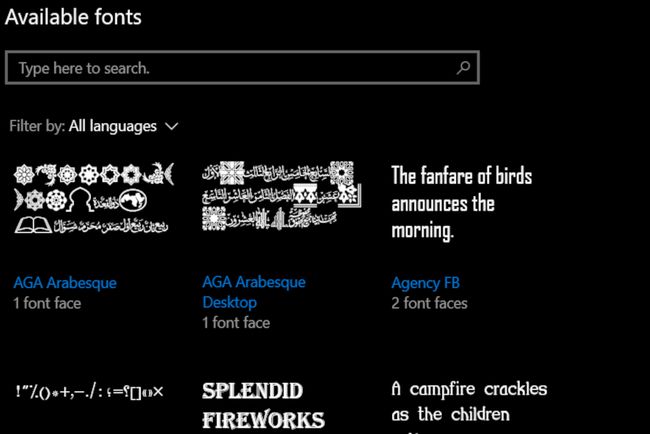
-
Bemærk omhyggeligt navnet på den skrifttype, du vil bruge som standard til Windows 10.
Præcision er vigtig. Registreringsredigeringen virker muligvis ikke, hvis skrifttypenavnet ikke er nøjagtigt som vist i menuen Skrifttypeindstillinger, inklusive mellemrum og store bogstaver.
Åbn Notesblok-appen.
-
Kopier og indsæt følgende tekst i Notesblok.
Windows Registry Editor version 5.00
[HKEY_LOCAL_MACHINE\SOFTWARE\Microsoft\Windows NT\CurrentVersion\Fonts]
"Segoe UI (TrueType)"=""
"Segoe UI fed (TrueType)"=""
"Segoe UI Bold Italic (TrueType)"=""
"Segoe UI Italic (TrueType)"=""
"Segoe UI Light (TrueType)"=""
"Segoe UI Semibold (TrueType)"=""
"Segoe UI Symbol (TrueType)"=""
[HKEY_LOCAL_MACHINE\SOFTWARE\Microsoft\Windows NT\CurrentVersion\FontSubstitutes]
"Segoe UI"="Navn på ny skrifttype"Redigering af Windows-registreringsdatabasen kan forårsage ustabilitet. Det er en god idé at sørge for, at du har en nylig Windows backup tilgængelig, før du redigerer registreringsdatabasen.
-
Skift "Navn på ny skrifttype" i den sidste linje af teksten indsat i Notesblok til navnet på den skrifttype, du vil bruge. Anførselstegnene skal forblive. På skærmbilledet nedenfor er skrifttypen ændret til californisk FB.

Klik Fil > Gem som. Et File Explorer-vindue vises, så du kan gemme filen.
Vælg rullemenuen ved siden af Gem som type og ændre valget fra Tekstdokumenter (*.txt) til Alle filer.
-
Indtast et filnavn i Filnavn Mark. Selve filnavnet kan være hvad du vil, men det skal slutte med en .reg-udvidelse. I skærmbilledet nedenfor navngav vi for eksempel filen californian-fb-font-change.reg.

Klik Gemme.
Åben Fil Explorer og naviger til den .reg-fil, du lige har gemt.
Dobbeltklik på .reg-filen.
Der vises en advarsel for at minde dig om, at redigering af registreringsdatabasen kan forårsage fejl. Klik Ja.
En bekræftelsesmeddelelse vises. Klik Okay.
Genstart din computer.
Skrifttypeændringen træder i kraft, når du genstarter Windows.
Windows 10 Font Begrænsninger
Denne metode vil ændre de fleste skrifttyper i Windows 10, men vil ikke justere dem alle. Du bemærker muligvis elementer i grænsefladen, der ikke ændres, såsom Windows Start Menu-skrifttypen. Det er ikke muligt at ændre disse typer skrifttyper i denne version af Windows.
Du vil muligvis bemærke fejl i tekstformateringen efter at have udført denne ændring. Den gode nyhed er, at disse fejl er sjældne. Den dårlige nyhed er, at de ikke kan repareres.
Sådan gendannes standard Windows 10-skrifttype
Vil du gendanne din skrifttype til standardindstillingerne? Du kan også gøre dette ved at redigere registreringsdatabasen. Følg trinene ovenfor, startende ved trin 3. Placer teksten nedenfor i Notesblok i stedet for teksten i trin 4.
Windows Registry Editor version 5.00
[HKEY_LOCAL_MACHINE\SOFTWARE\Microsoft\Windows NT\CurrentVersion\Fonts]
"Segoe UI (TrueType)"="segoeui.ttf"
"Segoe UI Black (TrueType)"="seguibl.ttf"
"Segoe UI Black Italic (TrueType)"="seguibli.ttf"
"Segoe UI Bold (TrueType)"="segoeuib.ttf"
"Segoe UI Bold Italic (TrueType)"="segoeuiz.ttf"
"Segoe UI Emoji (TrueType)"="seguiemj.ttf"
"Segoe UI Historic (TrueType)"="seguihis.ttf"
"Segoe UI Italic (TrueType)"="segoeuii.ttf"
"Segoe UI Light (TrueType)"="segoeuil.ttf"
"Segoe UI Light Italic (TrueType)"="seguili.ttf"
"Segoe UI Semibold (TrueType)"="seguisb.ttf"
"Segoe UI Semibold Italic (TrueType)"="seguisbi.ttf"
"Segoe UI Semilight (TrueType)"="segoeuisl.ttf"
"Segoe UI Semilight Italic (TrueType)"="seguisli.ttf"
"Segoe UI Symbol (TrueType)"="seguisym.ttf"
"Segoe MDL2 Assets (TrueType)"="segmdl2.ttf"
"Segoe Print (TrueType)"="segoepr.ttf"
"Segoe Print Bold (TrueType)"="segoeprb.ttf"
"Segoe Script (TrueType)"="segoesc.ttf"
"Segoe Script Bold (TrueType)"="segoescb.ttf"
[HKEY_LOCAL_MACHINE\SOFTWARE\Microsoft\Windows NT\CurrentVersion\FontSubstitutes]
"Segoe UI"=-
Denne tekst vil gendanne standard Segoe UI-skrifttypen på tværs af Windows 10, efter at du har kørt registreringsdatabasen.
